Sylfeed 2.3 の新機能である SendTo の使い方をしばらく考えていました。サンプルとして提示されているもの以外に何があるだろうと。
 Sylfeed 2.3.1(¥250)
Sylfeed 2.3.1(¥250)
カテゴリ: ニュース, ソーシャルネットワーキング
販売元: GACHANET - GACHANET(サイズ: 3.8 MB)
全てのバージョンの評価: 


 (700件の評価)
(700件の評価)
@tinpayさんの速Todoがメジャーバージョンアップにより URL スキームで Toodledo にタスクを登録することができるようになりました。そして、その使用例として Sylfeed の SendTo との連携が紹介されています。
via 【iOSアプリ】Toodledo投稿アプリ「速Todo for Toodledo v2.0」 が公開されました。 | チンペイペイペイ☆2)URLスキーム起動時に、タスクの内容を設定できるようになりました。
これによって、SylfeedのSendTo機能連携することができるのですよ〜。
 速Todo For Toodledo 2.0(¥85)
速Todo For Toodledo 2.0(¥85)
カテゴリ: ビジネス, ライフスタイル
販売元: Shohei Fukui - SHOHEI FUKUI(サイズ: 0.9 MB)
全てのバージョンの評価: 


 (59件の評価)
(59件の評価)
私は以前は Toodledo を使っていましたがいまは OmniFocus を使っていますので、OmniFocus に登録できるようにするといいなぁと思いました。
 OmniFocus for iPhone 1.15.1(¥1,700)
OmniFocus for iPhone 1.15.1(¥1,700)
カテゴリ: 仕事効率化, ビジネス
販売元: The Omni Group - The Omni Group(サイズ: 17.1 MB)
全てのバージョンの評価: 


 (351件の評価)
(351件の評価)
おっと、@hondamarlboro さんがすでに提案されていました。
【Sylfeed】SendTo機能で「あとで読む」ためのリマインダーをセットする | 代助のブログ
番外編:OmniFocusへタスク登録 URLスキームに対応しているタスク管理アプリへの登録するのも良いでしょう。 ...
あ。同じだった(^◇^;)
バリエーションを思いついたので、ご紹介しますね。
記事のタイトルをタスクのタイトルに、記事の URL をノートに登録する
OmniFocus に登録
記事のタイトルはタスクのタイトルに、記事のリンクがノートに登録されます。
@hondamarlboro さんのものと同じです。上記のリンクを Sylfeed がインストールされた iOS デバイス上でタップするとプロファイルが登録されます。以下のプロファイルも同様です。
選択したテキストもノートに加える
あまり頻繁にはないかもしれませんが、記事中のテキストをタスクのノートに加えるプロファイルも作りました。
入力したテキストを記事のタイトルに追記してタスクのタイトルに、リンクをノートに登録する
こちらはスクリーンショットで説明します。
▼ これはやってみようという記事に出会ったら SendTo を選択します。

▼ 「OmniFocus に登録(タイトル指定)」を選択します。

▼ 何をどうするかを入力します。入力したテキストがタスクのタイトルに追記されます。

▼ 登録画面が表示されるので、コンテキストや期限を設定します。そのまま INBOX に保存して別途コンテキストや期限を設定する運用もアリです。と言うより私はそうする場合が多いです。
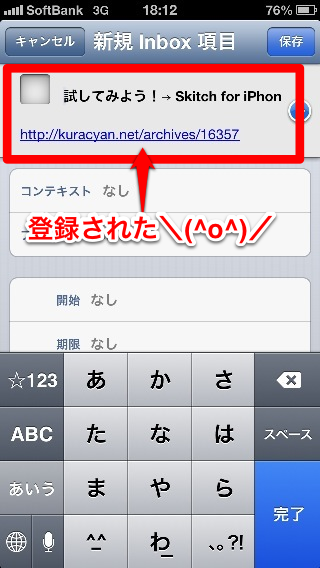
おわりに
いかがでしょうか?
テキストを選択したうえでタイトルに追記するテキストを入力するパターンもあるとよいかもしれませんね。
もう少し使ってみて考えたいと思います。

0 コメント:
コメントを投稿